Kako popraviti omejeni način ima skrite komentarje za ta videoposnetek v YouTubu
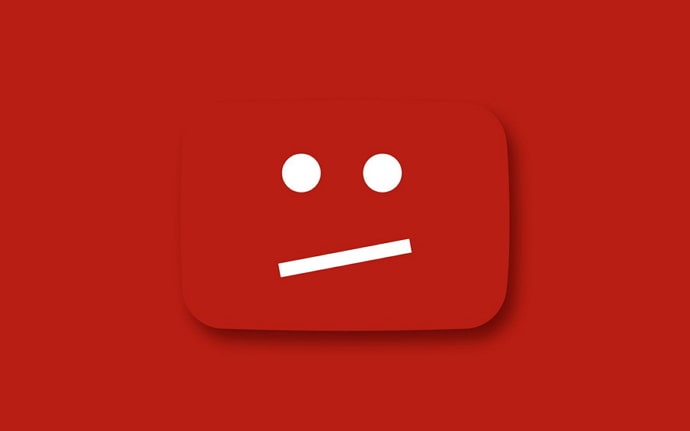
Kazalo
Pravijo, da je dobra ideja vredna milijarde dolarjev. Ko je bil leta 2005 ustanovljen YouTube, je bila zamisel ustanoviteljev ustvariti platformo za izmenjavo videoposnetkov, ki bi poenostavila shranjevanje in deljenje videoposnetkov z ljudmi. Niso vedeli, da bo čez nekaj let njihova majhna ideja vredna milijarde dolarjev.
Poglej tudi: Kako prenesti vse slike iz plošče Pinterest (Pinterest Board Downloader)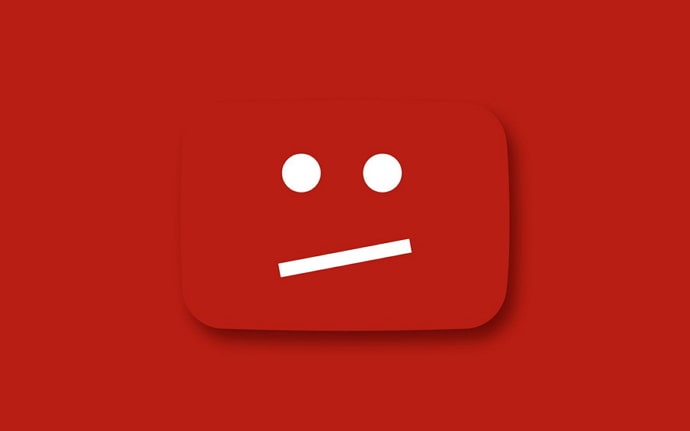
YouTube je drugo najbolj obiskano spletno mesto na internetu, pred njim je le njegov lastnik Google. Z leti je YouTube postopoma postal ena od naših najljubših zabav. Videoposnetke YouTube gledamo, ko smo prosti; gledamo jih, ko smo zaposleni in si želimo oddiha; gledamo jih sami ter s prijatelji in družino. YouTube gledamo kjer koli in kadar koli.
Videoposnetki v YouTubu niso le videoposnetki. Predstavljajo najnovejše dogodke, novice in trende po vsem svetu. Toda čeprav so videoposnetki jedro YouTuba, ne predstavljajo celote. In prav to dejstvo razlikuje YouTube od večine drugih podobnih spletnih mest.
Videoposnetkov ne gledamo le na YouTubu, temveč tudi interakcija z naložiteljem in drugimi gledalci. To interakcijo omogoča Komentarji Oddelek platforme.
Kolikokrat se vam je že zgodilo, da ste si ogledali zanimiv videoposnetek na YouTubu, a niste šli v razdelek s komentarji? Če je vaš odgovor "redko", niste edini. Za večino od nas je izkušnja gledanja videoposnetka nepopolna, če ne vidimo in spustimo komentarjev. Pravzaprav so komentarji včasih enako zanimivi kot videoposnetek.
Zato razumemo, kako neprijetno je, če si ogledate videoposnetek in v razdelku s komentarji vidite samo eno sporočilo: "Omejeni način je skril komentarje za ta videoposnetek."
Zato smo pripravili ta blog, ki vam bo pomagal odpraviti to težavo.
Poglej tudi: Kako narediti lažni Snapchat račun (Fake Snapchat račun Generator)Zakaj za ta videoposnetek v YouTubu prejmete omejen način s skritimi komentarji?
Ali ste vedeli, da ima YouTube funkcijo, imenovano Omejeni način ? Ta funkcija se uporablja za omejevanje dostopa uporabnikov do potencialno zrele vsebine. Ko je način Omejeno aktiven, si ne boste mogli ogledati razdelka s komentarji videoposnetkov.
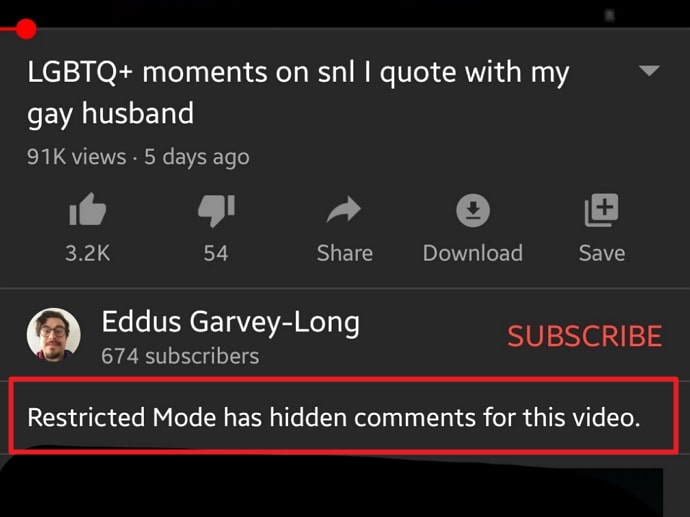
Če se v razdelku s komentarji videoposnetka prikaže sporočilo "Omejeni način je skril komentarje za ta videoposnetek.", je to večinoma posledica enega od naslednjih razlogov:
- V napravi in brskalniku, ki ga uporabljate, je omogočen način z omejitvami.
- Če uporabljate javni računalnik, je skrbnik sistema omogočil omejeni način za vse računalnike, ki jih nadzoruje.
- Omrežje, ki ga uporabljate, vam omejuje dostop.
- Starši so z aplikacijo Family Link omogočili način z omejitvami.
Zaradi katerega koli od zgoraj navedenih dejavnikov morda ne morete pregledovati komentarjev videoposnetkov v YouTubu.
Zdaj, ko poznate težavo, vas bomo popeljali naravnost k rešitvam. Z nami boste izvedeli, kako lahko odpravite to nadležno napako, ki vam preprečuje ogled komentarjev videoposnetkov.
Kako popraviti omejeni način ima skrite komentarje za ta videoposnetek v YouTubu
Če vidite to sporočilo, je to verjetno zato, ker je v vaši napravi ali brskalniku aktiven omejeni način. Vendar to ni edini razlog, kot je opisano v prejšnjem razdelku. Omejeni način je lahko posledica enega od več dejavnikov. Poglejmo, kako odpraviti vsakega od njih po vrsti.
1. Izklopite omejeni način v komentarjih v YouTubu
Najpogostejši razlog za prikaz zgoraj navedenega sporočila je, da je v vaši napravi omogočen način z omejitvami. Morda ste ga vi ali kdo drug v preteklosti vklopili in pozabili nanj. Ne morete več videti komentarjev videoposnetkov, ki jih gledate.
Če želite odpraviti to napako, morate v svoji napravi onemogočiti omejeni način. Za to v svojih napravah sledite naslednjim korakom:
V mobilni aplikaciji:
Korak 1: V telefonu odprite aplikacijo YouTube. Tapnite Profil v zgornjem desnem kotu zaslona.
Korak 2: Na naslednjem zaslonu boste videli seznam več možnosti. Tapnite Nastavitve možnost.
Korak 3: Na Nastavitve tapnite prvo možnost, Splošno .
4. korak: Videli boste Omejeni način Če je gumb zraven omogočen, ga izklopite.
To je to. Onemogočili ste Omejeni način Zdaj se lahko vrnete nazaj in si ogledate videoposnetke in komentarje kot običajno.
Na namizju:
Korak 1: Odprite brskalnik, za katerega menite, da je v njem aktiven omejeni način. Pojdite v YouTube in se prijavite v svoj račun.
Korak 2: Kliknite ikono svojega profila v zgornjem desnem kotu zaslona. Prikazal se bo plavajoči meni.
Korak 3: Omejeni način bo zadnja možnost v tem meniju. Preverite, ali je aktivna.
4. korak: Če vidite Omejeni način: Vklopljeno , kliknite nanj in izklopite gumb poleg AKTIVIRANJE OMEJENEGA NAČINA .
Stran se bo samodejno osvežila takoj, ko boste onemogočili omejeni način. Zdaj bi morali videti vse komentarje videoposnetkov, ki jih gledate.
2. Obrnite se na skrbnika sistema
Če se ta težava pojavlja v javnem računalniku v šoli, fakulteti, knjižnici ali kateri koli drugi javni ustanovi, morda v računalniku ne morete deaktivirati omejenega načina. To se lahko zgodi, ker je sistemski skrbnik omogočil omejeni način za vse računalnike v ustanovi.
V tem primeru imate samo eno možnost - obrnite se na skrbnika in mu pojasnite težavo. Samo on vam lahko pomaga.

